GIMPで傾き補正
昨日のポストに早速GIMPで傾きを取るって
どぉやるんかいな?という喰い付きがありました。
細かなところで違うやり方もありますが、
拙生が慣れている方法を説明しておきます。
作業手順が面倒なように感じるかもしれませんが、
何度かやって慣れてしまえばどぉってことないので
ご心配なく。
修正例
たまったメモなどを整理して必要なものだけ
スキャンするときに、拙生の性格上の問題で、
多くはこうなります。。。↓↓↓(自爆
通常は傾いたままでも問題ないのですが、他人様に
見せるために印刷することもあるので、その場合は
格好が悪いので修正します。
pdftkなどでは決まった角度しか回転できず、
例のような傾きは修正できませんので、
GIMPでやりますが、pfdtkと同様な機能は
画像 ⇒ 変形にあり、角度を入力して
回転させるツールは別の所にあるのです。
Adove Photshopのように同じ所ではなく、
ツールボックスにあるため、きっと分かりづらい
のかもしれませんね。
(逆にツールボックスの回転で、画像の変形と同じ
修正は可能です。)
で、やり方です。
まずツールボックスの定規(コンパスのアイコン)
を選択して、水平にしたい線の先頭をクリックしたあと
線をなぞってドラッグ(左クリックしたままマウスを引っ張る。)し、
適当なところでクリックをやめます。
すると下図のように画面上に十文字が2つ残ります。
その時に傾いている角度が下の方に表示されます。
(例では3.73°)
次にツールボックスの回転を選択します。
表示されたツールオプションを設定します。
・変形対象がレイヤーになっていることを確認。
・方向を逆変換に。
・・・これだけです。(笑
矩形選択(左上の四角いやつ)などで
傾きを修正したい部分を選択し、回転のアイコンを
クリックしたあと、選択したエリアをクリックすると
グリッドが表示されます。
先に表示されたいた傾き3.73°を入力し、
回転ボタンをクリックすると・・・
見事傾きが修正されました。(パチパチ
修正後選択がずれた部分は、同じ背景色の
レイヤーが後ろにない限り、切り取られた
格好になってしまいます。
上の画像はなくたった背景部分を外して、
必要(背景のある)部分だけを切り取ったものです。
背景色で塗りつぶしてもかまいません。
フォトショより面倒そうですって?
何度傾いているか分からないままで、こんなもんだろうと
勘で数値を入力すると、一発では決まらないんですね。。。
最後は1°単位で微調整するので、手間はたいして変わりません。
(実は1°単位の調整では微妙に修正しきれないんです。。。)
・もちろん画像にあるテキスト部分の傾きも修正できます。
・鉛筆などで描画が薄い場合、色にある明るさーコントラストを
調整することではっきりした描画になります。
・複数のレイヤーがある場合は選択したレイヤーしか
修正されませんが、レイヤーをグループ化すると
一気に修正が可能です。
色のところで階調の反転をさせれば以下のように。
手書きでをそのままポストしてもちょっとは見栄えが良い?
注意
使用した手書きの回路は、偶然そのへんにあったやつを
使ったので、回路に対する責任はおえませんので悪しからず。
そんなに間違っているとは思っていませんけど。(笑
参考
WindowsOSユーザーはChainLPなどが便利です。
( Microsoft.NET framework 4.0 が必要 )
誤記
回路図に間違いがありました。 ⇒ 訂正ページ
HOME
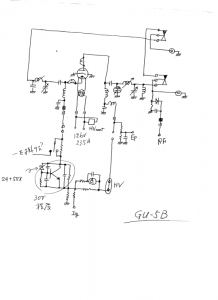
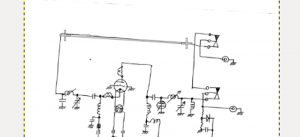

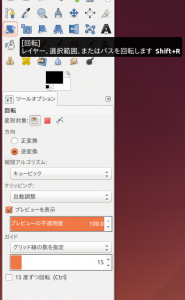
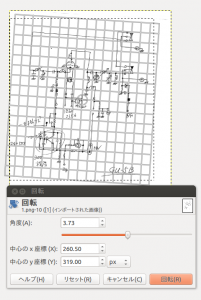
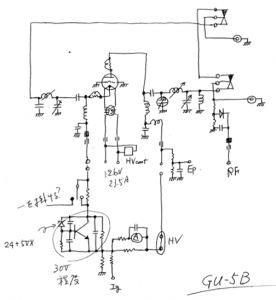
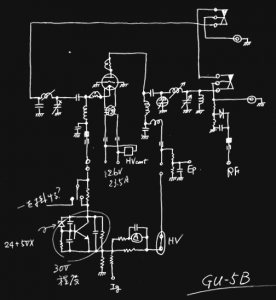


最近のコメント